一,
当你看到一张漂亮的照片时,你想在上面添加一段简短的抒情文字吗?
当你拍下一些至今仍不失韵味的古老风景时,你是否有想为它写一首手写诗呢?
是的,美丽的风景应该伴随着美丽的诗词。 “诗中有画,画中有诗”,正是如此。
二,
说到给照片添加字体,很多人可能首先想到的是使用软件自带的“字体”功能。
诚然,很多摄影应用提供的字体功能非常方便手机字体放大软件,但我认为它们有一个致命的弱点:
这些文字不是你的原创,而且往往都是千篇一律、冰冷无特色。
因此,只有手写字体才能将作者的温暖和情感带入你的照片中,赋予照片原汁原味。
今天我要教大家的是如何将自己的“手写字体”不留痕迹地融入到照片中,让字画相得益彰。
三,
转到主题。
先给大家展示一下综合后的结果,如图1所示:

图1:添加手写字体后的效果
是不是有一种泼墨山水画的感觉?
你是否也想快速学习这种给照片添加色彩、修饰的后期制作技巧呢?
好的,让我们开始吧。
3.1. 材料准备
这是我在浙江西塘拍的照片。 这座千年古镇,古色古香的建筑林立,古色古香。
所以我把它处理成黑白效果,赋予它中国山水画的韵味。 同时我用snapseed蒙版工具保留了红灯笼,这样画面就不会太单调。

图2:黑白处理并保留灯笼颜色
仔细观察画面中的元素(如诗歌中的“意象”),揣摩它们可能传达的意境。 然后用搜索引擎寻找符合图片意境的文字,包括唐诗宋词。
为了突出《江南烟雨》的意境,我找到了颜几道的一首宋诗:
梦江南雁水路。 一路走来江南,从未遇见过远离我的人。
3.2. 古诗词手抄本
这是我用美术笔写的歌词:

图3:手写字体
这里必须强调一点:拍摄的字体必须经过后期处理。
我通常的做法是:
先转为黑白,然后增加亮度、对比度、高光、锐化,适当减少暗部。
这些准备工作可以为后续的字体合成省去很多麻烦。
3.3. 软件综合
给照片添加字体主要使用软件的“双重曝光”功能。 说白了,就是将两张或多张照片叠加起来。
在手机照片编辑软件中,我用得最多的是Snapseed。 然而,当涉及到合成字体时,snapseed的双重曝光功能并不好用,无法达到我预期的效果。
因此,我使用另一个应用程序 - Pixlr。 它的双重曝光功能比snapseed强大得多。 您不仅可以调整图层的透明度,还可以放大照片、擦除和修复部分照片。 设计非常人性化手机字体放大软件,让你爱不释手。 。
3.3.1. 使用 Pixlr 打开风景照片
这类照片最好有国画或者中国山水画的寓意,这样才能与诗词搭配。

图 4:打开照片
3.3.2. 添加字体
点击左下角按钮,调出主菜单,找到“双重曝光”:
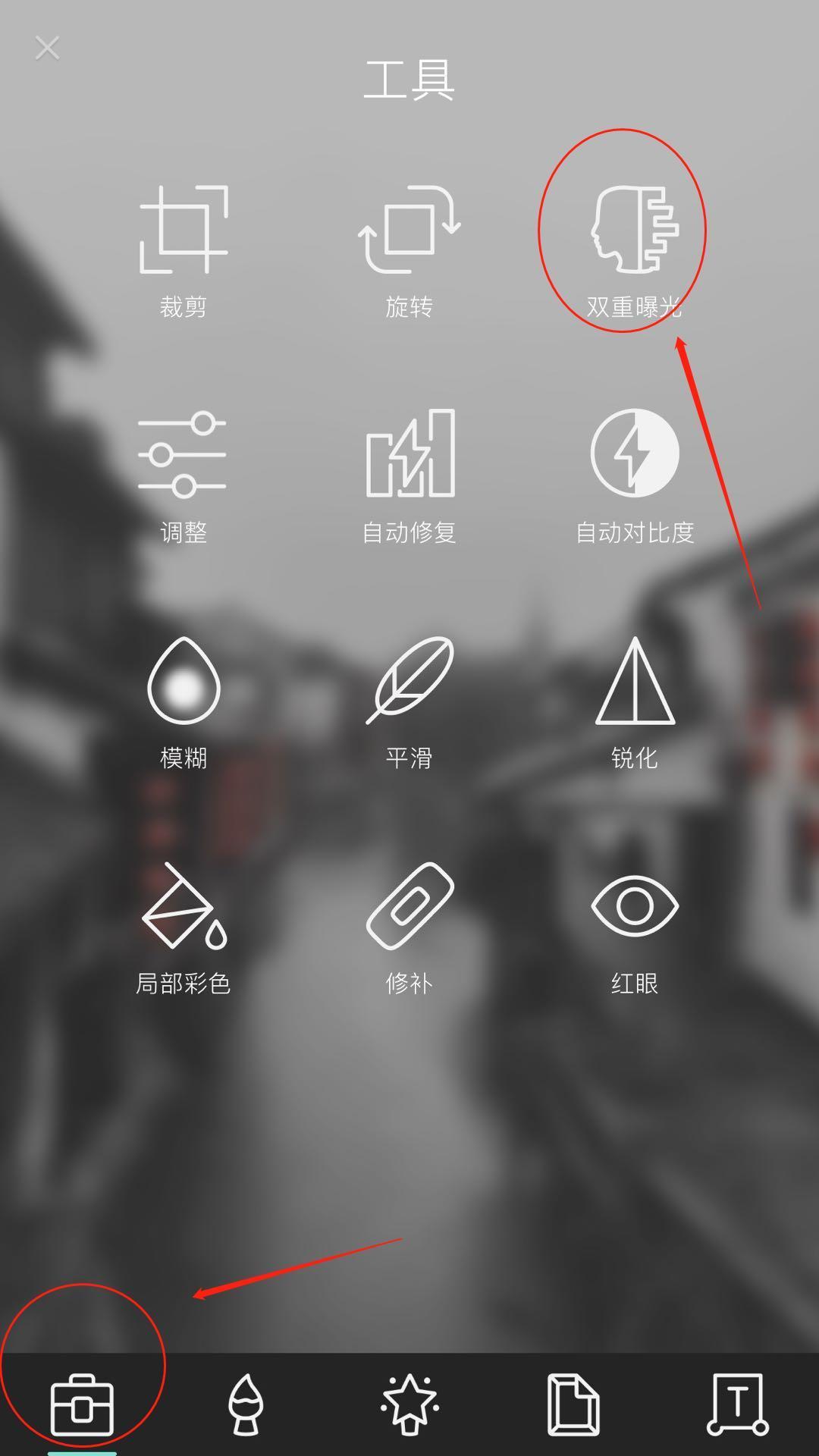
图 5:双重曝光
点击添加刚刚准备的字体照片:
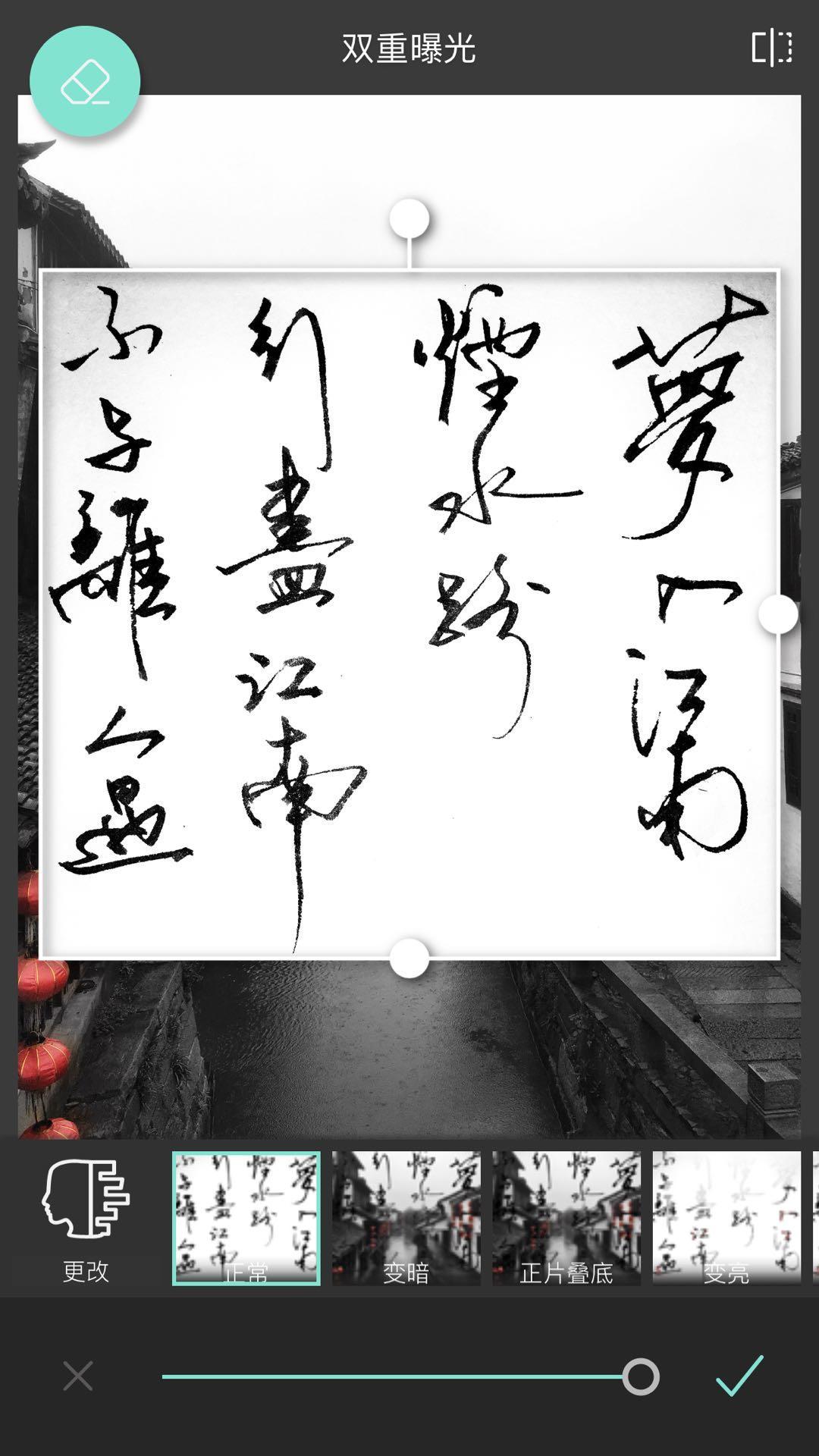
图6:添加字体照片
3.3.3. 更改叠加方法
点击下方的“更改”栏,选择“变暗”作为叠加方式:
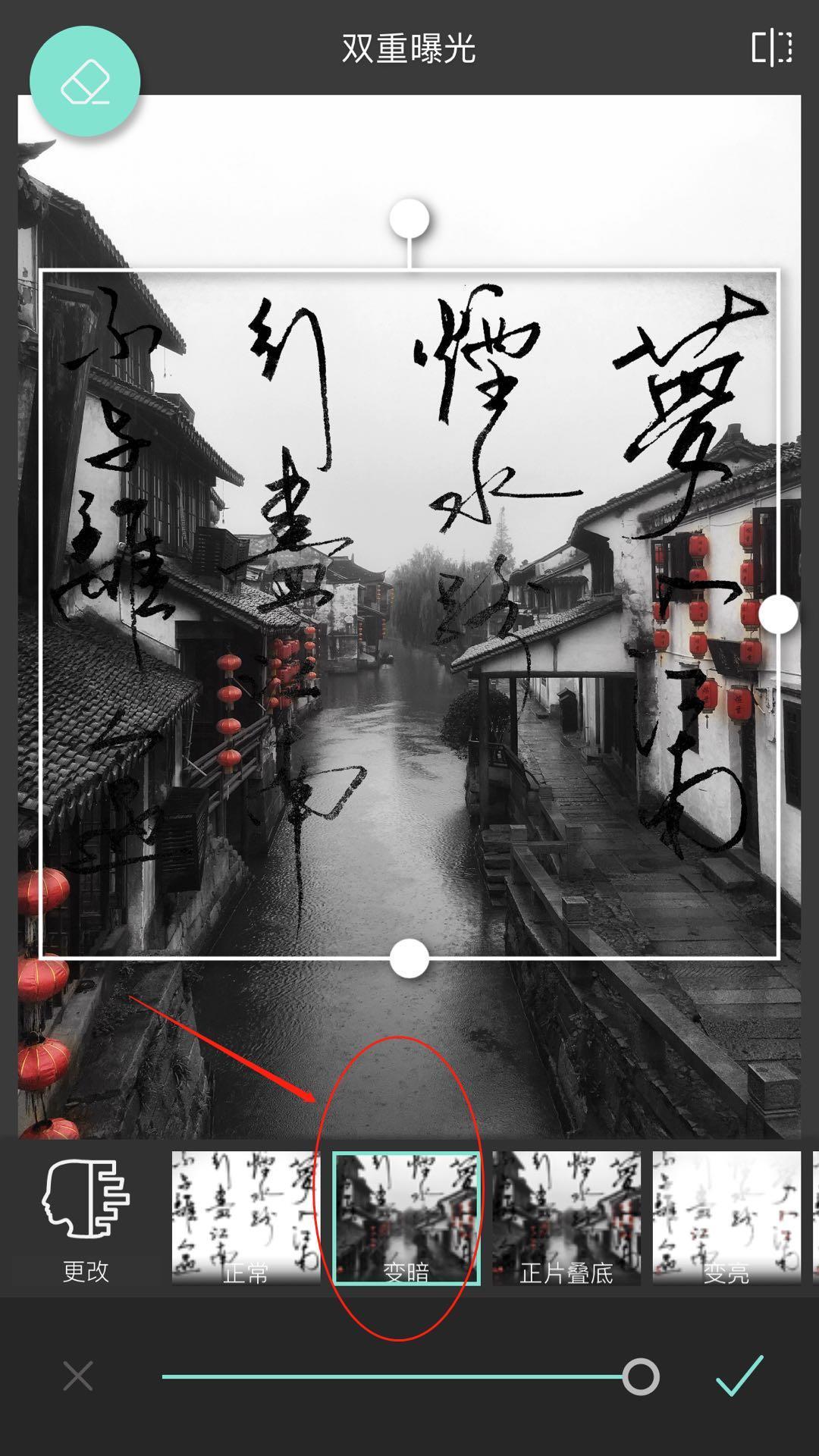
图 7:更改覆盖方法
3.3.4. 微调字体位置
根据字数和照片空间大小,适当减小字体大小并拖放到合适的位置。

图 8:微调字体位置
3.3.5. 擦除背景
此时,就有了最重要的一步。
由于前期拍摄纸张时会出现一些暗角,此时就会以“阴影”的形式出现,看起来很突兀,后期痕迹重,影响美观。 因此,还需要使用左上角的“橡皮擦”工具(如图9)在放大屏幕的同时擦除多余的背景。 这就是 Pixlr 的力量。

图 9:擦除背景
3.3.6. 锐化胶片
最后,适当锐化,导出照片,就完成了。
看似步骤很多,但合成过程其实很简单,不过我把它分解得更具体一些。
最后温馨提醒的是:
前期拍摄手写字体时,记得打开闪光灯补光。 这样可以最大程度地减少后期合成时擦除背景的麻烦。
以上就是【影像学堂】为您带来的手机照片修图教程。 我希望你已经学会了。
谢谢阅读。
如果您喜欢我的文章,请点赞并转发。 关注【影像学堂】学习更多原创照片修图技巧和优秀摄影作品。


